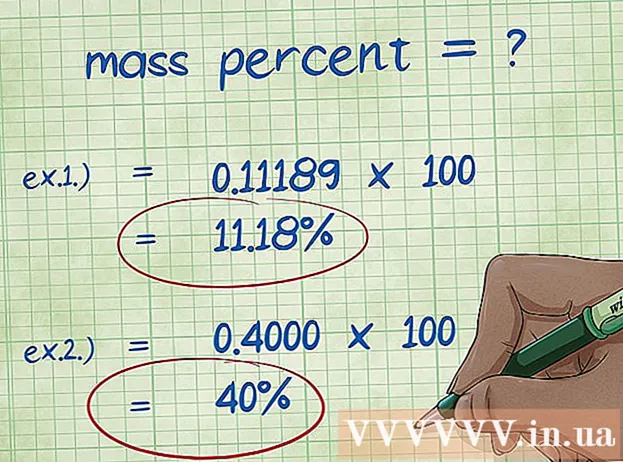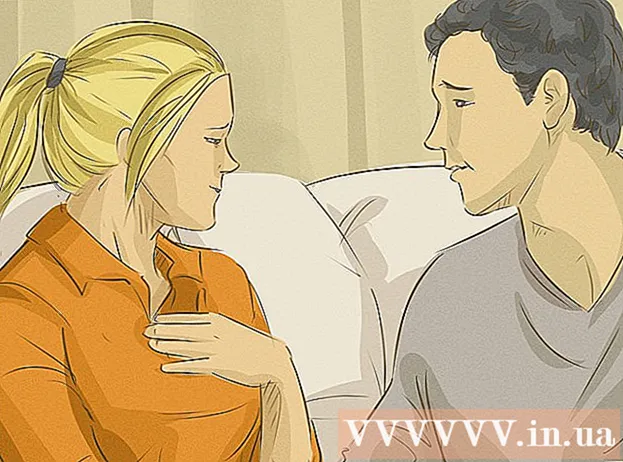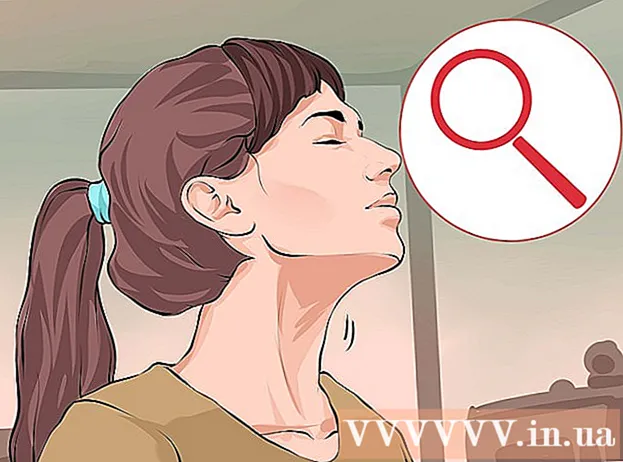نویسنده:
Janice Evans
تاریخ ایجاد:
3 جولای 2021
تاریخ به روزرسانی:
1 جولای 2024

محتوا
- مراحل
- روش 1 از 3: File Explorer
- روش 2 از 3: برنامه ای که فایل در آن ایجاد شده است
- روش 3 از 3: پوشه اسناد
- نکات
- هشدارها
- چه چیزی نیاز دارید
این مقاله نحوه باز کردن فایل ها در ویندوز را به شما نشان می دهد. اگر فایل در برنامه خاصی ایجاد شده است ، می توانید آن را در آن برنامه باز کنید. همچنین می توانید فایل را با استفاده از Explorer یا از پوشه Documents پیدا کنید.
مراحل
روش 1 از 3: File Explorer
 1 بر روی کلیک کنید پیروز شوید+ه. اگر همزمان کلید "Windows" (واقع در گوشه سمت چپ پایین صفحه کلید) و کلید "E" را فشار دهید ، پنجره Explorer باز می شود.
1 بر روی کلیک کنید پیروز شوید+ه. اگر همزمان کلید "Windows" (واقع در گوشه سمت چپ پایین صفحه کلید) و کلید "E" را فشار دهید ، پنجره Explorer باز می شود.  2 فایل مورد نظر خود را پیدا کنید. پنجره سمت چپ Explorer درایوهای محلی رایانه را نشان می دهد - روی درایو دوبار کلیک کنید تا محتویات آن در پنجره سمت راست نمایش داده شود.
2 فایل مورد نظر خود را پیدا کنید. پنجره سمت چپ Explorer درایوهای محلی رایانه را نشان می دهد - روی درایو دوبار کلیک کنید تا محتویات آن در پنجره سمت راست نمایش داده شود. - فایلهای بارگیری شده از اینترنت معمولاً در پوشه Downloads یافت می شوند. روی نماد پیکان کنار This PC کلیک کنید تا لیست پوشه ها باز شود و سپس روی Downloads کلیک کنید تا آن پوشه باز شود.
- اگر نمی دانید فایل کجا ذخیره شده است ، روی این رایانه در پنجره سمت چپ کلیک کنید ، نام (یا قسمتی از نام) فایل را در نوار جستجو در گوشه سمت راست بالای File Explorer وارد کنید و سپس روی وارد کنیدبرای شروع جستجو
 3 روی فایل دوبار کلیک کنید تا باز شود. فایل در برنامه مناسب باز می شود.
3 روی فایل دوبار کلیک کنید تا باز شود. فایل در برنامه مناسب باز می شود. - برای باز کردن یک فایل در یک برنامه خاص ، روی فایل راست کلیک کنید ، "باز کردن با" را از منو انتخاب کرده و روی برنامه مورد نظر کلیک کنید. برای اطلاع از برنامه های کاربردی و انواع فایل هایی که باز می کنند ، از https://www.openwith.org دیدن کنید.
- اگر فایل یک بایگانی است (به عنوان مثال ، فایل های فشرده) ، روی آن راست کلیک کرده و "Extract Here" را از منو انتخاب کنید. یک پوشه جدید در فهرست فعلی ایجاد می شود. حالا روی پوشه جدید دوبار کلیک کنید تا محتویات آن را مشاهده کنید.
روش 2 از 3: برنامه ای که فایل در آن ایجاد شده است
 1 برنامه مورد نظر را اجرا کنید. به عنوان مثال ، برای باز کردن یک سند Word ، Microsoft Word را راه اندازی کنید.
1 برنامه مورد نظر را اجرا کنید. به عنوان مثال ، برای باز کردن یک سند Word ، Microsoft Word را راه اندازی کنید. - همه برنامه های نصب شده بر روی رایانه Windows خود را می توانید در منوی Start که در گوشه سمت چپ پایین صفحه شما قرار دارد ، بیابید. روی همه برنامه ها یا همه برنامه ها کلیک کنید تا لیستی از همه برنامه های نصب شده باز شود.
- همچنین می توانید برنامه را با استفاده از نوار جستجوی ویندوز باز کنید. روی ذره بین سمت راست منوی Start کلیک کنید ، نام برنامه را وارد کنید (برای مثال ، کلمه) ، و سپس روی آن در نتایج جستجو کلیک کنید.
 2 منو را باز کنید فایل و در آن انتخاب کنید باز کن. منوی File در نوار منو در بالای صفحه قرار دارد. پنجره Explorer باز می شود.
2 منو را باز کنید فایل و در آن انتخاب کنید باز کن. منوی File در نوار منو در بالای صفحه قرار دارد. پنجره Explorer باز می شود. - گاهی اوقات نوار منو به جای کلمه "File" دارای نماد پوشه ای است.
- اگر منوی File وجود ندارد ، گزینه یا دکمه Open را پیدا کنید.
 3 فایل مورد نظر خود را پیدا کنید. اگر فایل فهرست نشده است ، به پوشه ای با این فایل بروید. برای انجام این کار ، از لیست پوشه ها و درایوهای محلی در قسمت سمت چپ Explorer استفاده کنید.
3 فایل مورد نظر خود را پیدا کنید. اگر فایل فهرست نشده است ، به پوشه ای با این فایل بروید. برای انجام این کار ، از لیست پوشه ها و درایوهای محلی در قسمت سمت چپ Explorer استفاده کنید.  4 فایل را انتخاب کرده و کلیک کنید باز کن. فایل در برنامه مناسب باز می شود.
4 فایل را انتخاب کرده و کلیک کنید باز کن. فایل در برنامه مناسب باز می شود.
روش 3 از 3: پوشه اسناد
 1 پوشه Documents را باز کنید. بسیاری از برنامه های نصب شده بر روی رایانه ویندوز به طور پیش فرض پرونده ها را در پوشه Documents ذخیره می کنند. برای باز کردن این پوشه:
1 پوشه Documents را باز کنید. بسیاری از برنامه های نصب شده بر روی رایانه ویندوز به طور پیش فرض پرونده ها را در پوشه Documents ذخیره می کنند. برای باز کردن این پوشه: - منوی Start را باز کنید (در گوشه سمت چپ پایین صفحه) و روی پوشه Documents کلیک کنید.
- روی ذره بین سمت راست منوی Start کلیک کنید ، تایپ کنید مدارک در نوار جستجو ، و سپس روی پوشه Documents در نتایج جستجو کلیک کنید.
- روی پوشه Documents در دسکتاپ خود دوبار کلیک کنید.
- روی "This Computer" یا "Computer" در دسکتاپ دوبار کلیک کنید و سپس روی زیر پوشه "Documents" دوبار کلیک کنید.
 2 روی فایل مورد نظر دوبار کلیک کنید. فایل در برنامه مناسب باز می شود.
2 روی فایل مورد نظر دوبار کلیک کنید. فایل در برنامه مناسب باز می شود. - برای باز کردن یک فایل در یک برنامه خاص ، روی فایل راست کلیک کنید ، "باز کردن با" را از منو انتخاب کرده و روی برنامه مورد نظر کلیک کنید.
- برای اطلاع از برنامه های کاربردی و انواع فایل هایی که باز می کنند ، از https://www.openwith.org دیدن کنید.
نکات
- برنامه های رایگان به روشی مشابه برنامه های پولی کار می کنند ، یعنی می توانند فایل ها را نیز باز کنند.
- برای باز کردن فایل متصل به نامه ، روی پرونده دوبار کلیک کنید - در برنامه مربوطه باز می شود (در صورت موجود بودن در رایانه شما).
هشدارها
- برای باز کردن بایگانی ، ممکن است لازم باشد گذرواژه (که هنگام ایجاد بایگانی تنظیم شده بود) را وارد کنید.
چه چیزی نیاز دارید
- کامپیوتر
- نرم افزار مرتبط
- سیستم ویندوز